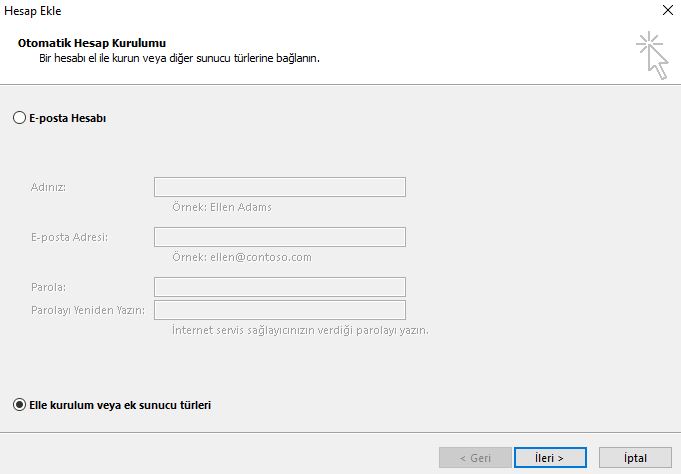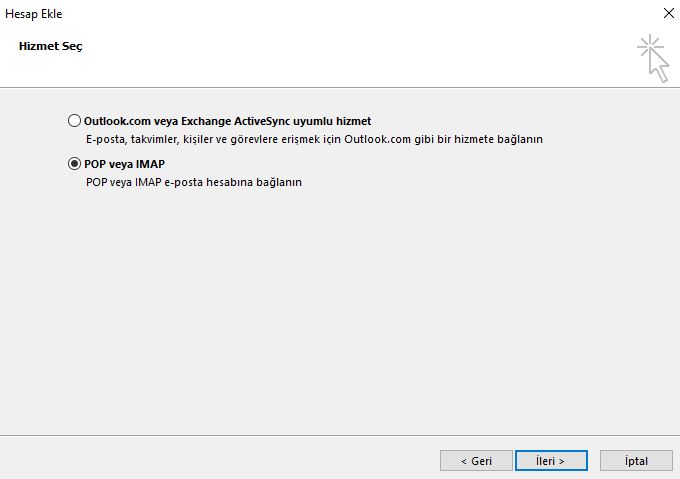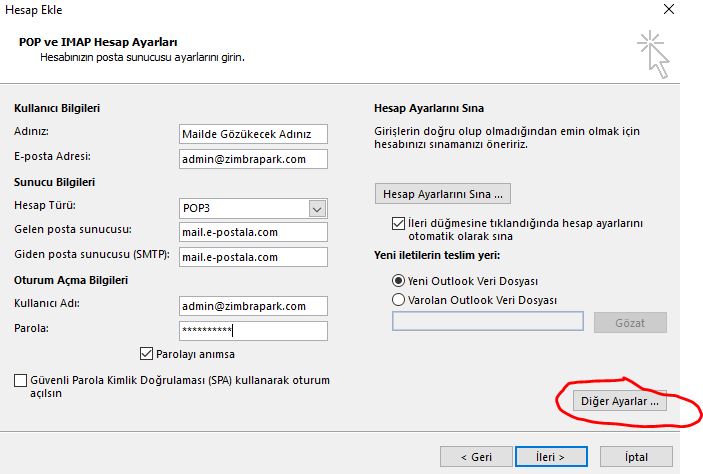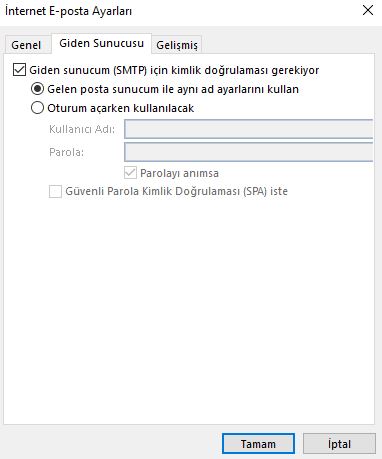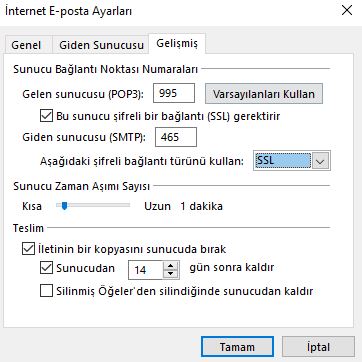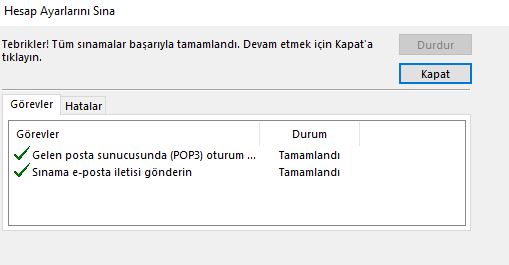Kurulum için öncelikle Microsoft Outlook 2016 uygulamasını açın. Sol üstte bulunan dosya butonuna basın ve ardından hesap ekle butonuna basın.
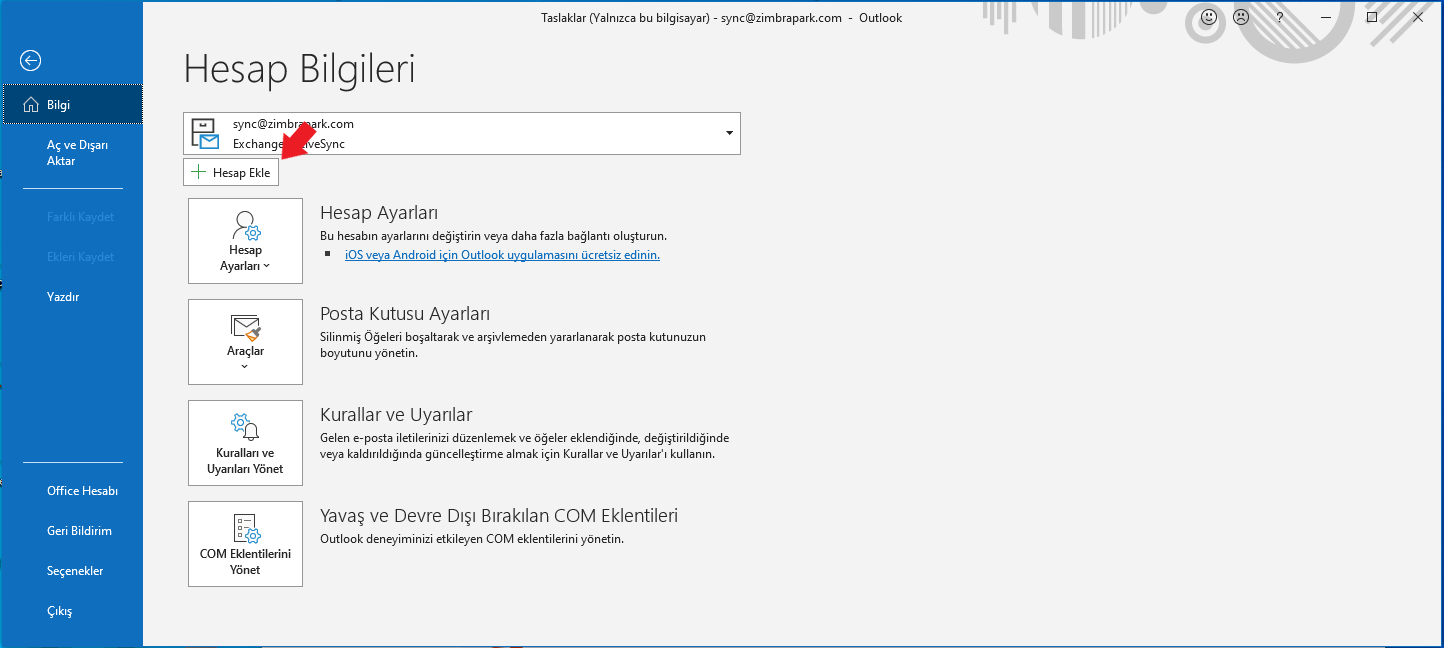
Gelen pencerede Elle kurulum seçeneğini seçin ve ileri butonuna basın.
Hizmet seç ekranında POP veya IMAP seçeneğini seçin ve ileri butonuna basın.
Hesap ayarları ekranında mail ve parola alanlarını, hizmet aldığınız firmadan altığınız sunucu bilgilerini girin. Hesap türünü POP3 olarak seçin ve sağ altta bulunan diğer ayarlar butonuna basın.
Açılan pencerede öncelikle Giden Sunucu sekmesine tıklayın. Burada Giden sunucum(SMTP) için kimlik doğrulaması gerekiyor seçeneğini işaretleyin. Ardından gelişmiş sekmesine tıklayın.
Bu sekmeden hizmet aldığınız firmanın ilettiğini port ve şifreleme seçeneklerini seçin ve tamama tıklayın.
Hesap ayarları ekranına tekrar döndünüz burada sağ altta bulunan ileri butonuna tıklayın. Hesap sınama penceresi açılacak. Eğer Gelen ve Giden sunucuda da tamamlandı yazıyorsa işleminiz tamamlandı. Eğer başarısız yanıtı aldıysanız mail adresiniz ya da parolanız, mail sunucusu bilginiz, port ya da şifreleme türü bilgilerini hatalı girmiş olabilirsiniz bunları kontrol edip tekrar deneyin.
İşleminiz tamamlandı. Bitti butonuna tıklayarak mail hesabınızı kullanmaya başlayabilirsiniz.
Farklı outlook versiyonları ve farklı kurulum tipleri için diğer yazılarımızı inceleyebilirsiniz.
Yazılarımızdan bazıları;
Microsoft Outlook Zimbra IMAP Mail Kurulumu:Microsoft Outlook Zimbra IMAP Mail Kurulumu
Microsoft Outlook Zimbra POP Mail Kurulumu:Microsoft Outlook Zimbra POP Mail Kurulumu
Microsoft Outlook 2016 Zimbra IMAP Mail Kurulumu: Microsoft Outlook 2016 Zimbra IMAP Mail Kurulumu
Microsoft Outlook 2013 Zimbra IMAP Mail Kurulumu:
Microsoft Outlook 2013 Zimbra POP Mail Kurulumu: